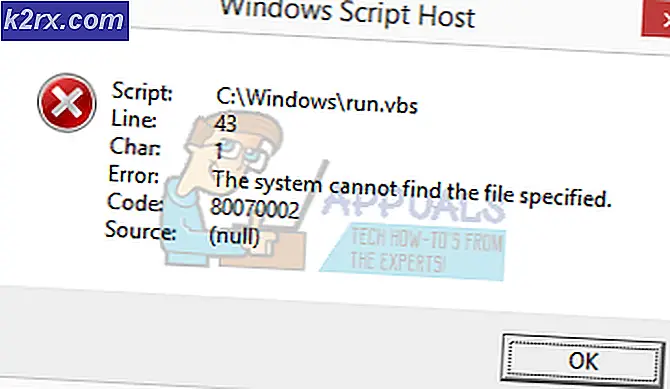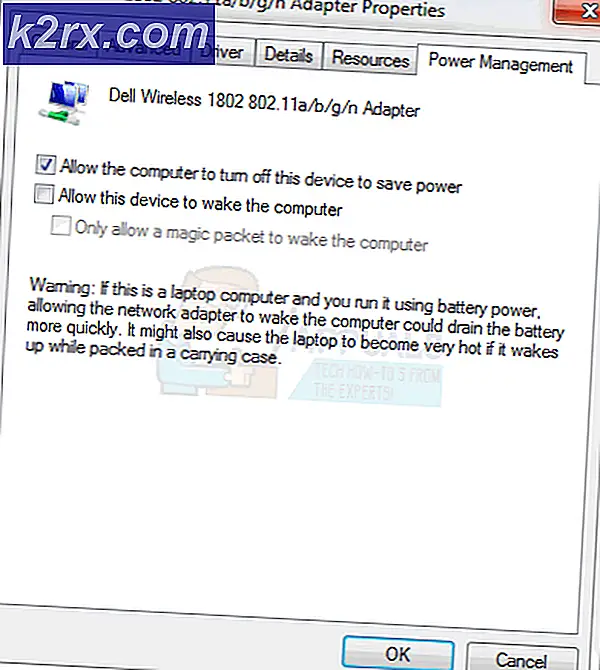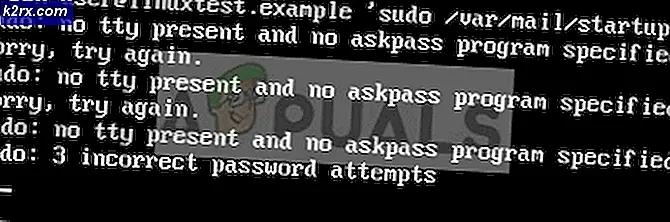Cara Memperbaiki Kode Kesalahan Fortnite: AS-1041
Beberapa pengguna Fortnite melaporkan bahwa mereka tidak dapat masuk ke peluncur Epic Games mereka untuk memainkan Fortnite. Kesalahan yang muncul adalah Kode Kesalahan AS-14041 (Pendaftaran gagal). Masalah ini sebagian besar terkait dengan masalah server, tetapi ada juga beberapa penyebab lokal yang mungkin memicu kode kesalahan ini.
Setelah menyelidiki masalah khusus ini, ternyata ada beberapa penyebab mendasar berbeda yang mungkin bertanggung jawab atas kemunculan Kode Kesalahan Fortnite AS-1041. Berikut daftar calon pelaku yang dipastikan menjadi penyebab masalah ini:
Sekarang setelah Anda mengetahui setiap penyebab potensial yang mungkin menyebabkan kode kesalahan AS-1041, berikut adalah daftar metode terverifikasi yang berhasil digunakan oleh pengguna lain yang terpengaruh untuk menyelesaikan masalah dan meluncurkan Fortnite secara normal:
1. Periksa status server Fortnite
Sebelum Anda mulai menangani penyebab lokal yang berpotensi menyebabkan kode kesalahan AS-1041, Anda harus mulai dengan memastikan bahwa Epic Games saat ini tidak berurusan dengan masalah server yang memengaruhi peluncur Epic Game Store atau Fortnite.
Untungnya, Epic Games memiliki halaman status yang dapat Anda gunakan untuk memeriksa masalah server yang sedang berjalan. Silakan dan akses Halaman Status Epic Games dan lihat apakah ada masalah server yang memengaruhi Fortnite atau Epic Game Store dengan memperluas setiap menu dan memeriksa apakah setiap sub-layanan Beroperasi.
Jika penyelidikan yang Anda lakukan di atas mengungkapkan masalah server, pindah ke perbaikan potensial pertama di bawah ini.
2. Melakukan Reset Winsock & Flushing DNS
Jika sebelumnya Anda mengonfirmasi bahwa Anda tidak berurusan dengan masalah server, penyebab paling umum yang mungkin memicu kesalahan AS-1041 adalah ketidakkonsistenan jaringan.
Banyak pemain Fortnite yang terpengaruh telah melaporkan bahwa mereka tidak dapat terhubung ke server komunitas karena buruk TCP atau data sementara IP tidak konsisten yang mempengaruhi stabilitas koneksi internet. Akibatnya, kesalahan ini muncul ketika pemain mencoba membuka peluncur Epic Store dan koneksi dengan server gagal dibuat.
Beberapa pemain yang mengalami kesalahan ini telah melaporkan bahwa perbaikannya terdiri dari melakukan prosedur reset Winsock lengkap dari prompt perintah yang ditinggikan sebelum membersihkan DNS sepenuhnya.
CATATAN: Perintah Reset Winsock pada dasarnya akan mengatur ulang pengaturan jaringan penting ke nilai defaultnya. Dengan membersihkan DNS, Anda pada dasarnya akan menghapus cache sistem Nama Domain, memungkinkan sistem mengumpulkan informasi jaringan baru.
Berikut adalah langkah-langkah tentang cara melakukan prosedur Reset Winsock dan membersihkan cache DNS:
- tekan Tombol Windows + R untuk membuka Lari kotak dialog. Lalu, di dalam kotak, ketik 'Cmd', dan tekan Ctrl + Shift + Enter untuk membuka yang ditinggikan Prompt Perintah dengan hak istimewa admin. Setelah itu, Anda perlu mengklik Iya untuk memberikan akses admin.
- Setelah ditinggikan Prompt Perintah muncul di layar Anda, ketik perintah berikut secara berurutan, dan tekan Memasukkan setelah masing-masing:
ipconfig / flushdns netsh int ipv4 reset netsh int ipv6 reset netsh winhttp reset proxy netsh winsock reset ipconfig / registerdns
- Setelah Anda memastikan bahwa setiap perintah berhasil diproses, tutup Command Prompt yang ditinggikan.
- Kemudian, reboot PC Anda dan setelah boot kembali, buka peluncur Epic Store lagi dan boot Fortnite untuk melihat apakah masalah sekarang sudah diperbaiki.
Jika tidak satu pun dari metode yang disebutkan sebelumnya memperbaiki kesalahan, periksa yang terakhir di bawah ini.
3. Gunakan utilitas ping booster
Jika membilas DNS Anda dan melakukan reset Winsock tidak memungkinkan Anda untuk meluncurkan Fortnite tanpa melihat kesalahan AS-1041 (dan Anda sebelumnya mengonfirmasi bahwa Anda tidak berurusan dengan masalah server), ada kemungkinan bahwa gim tersebut mem-boot Anda karena ke ping yang tidak memenuhi persyaratan minimum.
Dalam kebanyakan kasus, kesalahan khusus ini secara tidak langsung disebabkan oleh koneksi Internet yang tidak dapat diandalkan yang membuat klien game kehilangan koneksi dengan server game. Ini terjadi karena beberapa alasan berbeda (dari ketidakkonsistenan TCP / IP hingga node ISP Tingkat 3 yang membuat tertinggal masalah mendasar).
Jika skenario ini dapat diterapkan, Anda harus dapat memperbaiki masalah dengan menggunakan utilitas penguat ping seperti WTF Cepat yang meningkatkan latensi Anda dengan merutekan koneksi Anda melalui server berkecepatan tinggi sambil mengingat jangkauan ISP.
Catatan: WTF Cepat lebih unggul dari penguat ping lainnya karena memanfaatkan pembelajaran mesin untuk mendeteksi dan menggunakan jalur yang paling dioptimalkan untuk koneksi game Anda. Tetapi jika Anda sudah membayar untuk langganan pada alat yang serupa, gunakan itu sebagai gantinya.
Jika Anda ingin menggunakan penguat ping WTF Fast untuk mencegah kesalahan AS-1041 muncul saat Anda mencoba meluncurkan Fortnite, ikuti petunjuk di bawah ini untuk menginstal dan mengatur WTF dengan cepat dan meningkatkan ping Anda:
- Buka browser default Anda dan kunjungi resminya halaman unduh WTF Fast. Setelah Anda berada di dalam, klik Mulai Uji coba Gratis Anda.
- Selanjutnya, ikuti petunjuk di layar untuk masuk ke uji coba gratis. Setelah ini, ikuti petunjuk di bawah ini untuk menyelesaikan pendaftaran dan membuat akun WTF Fast baru, lalu unduh aplikasi desktop dan masuk dengan akun yang baru dibuat.
- Mulai layanan Cepat WTF dan gunakan uji coba gratis untuk melihat apakah penguat ping ini mengurangi kerusakan terkait koneksi dengan Fortnite. Hanya setelah Anda mengujinya dengan benar dan mengonfirmasi bahwa kesalahan AS-1041 berhenti terjadi sama sekali jika Anda mempertimbangkan untuk berlangganan berbayar.